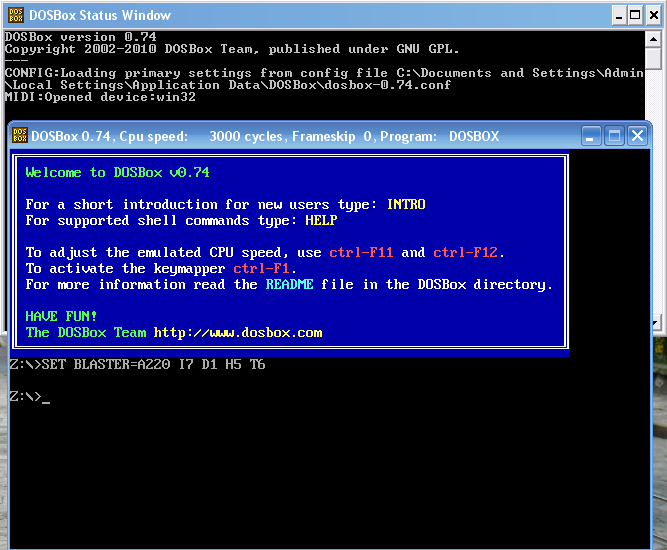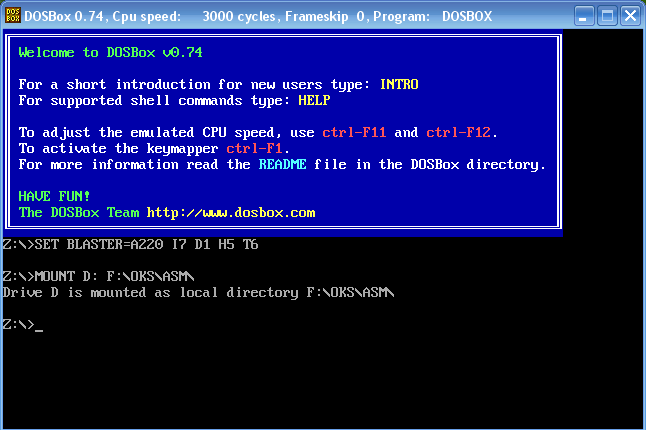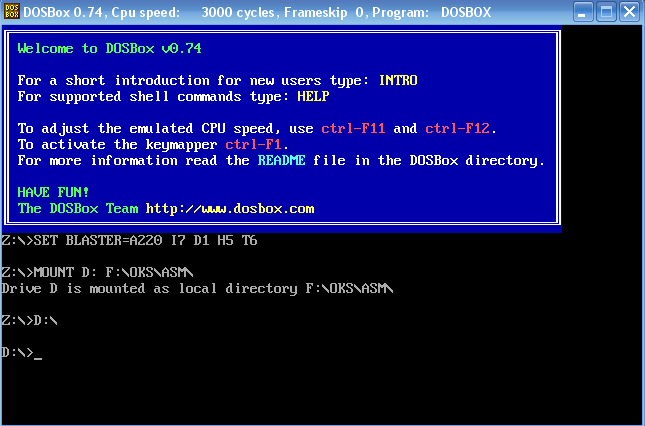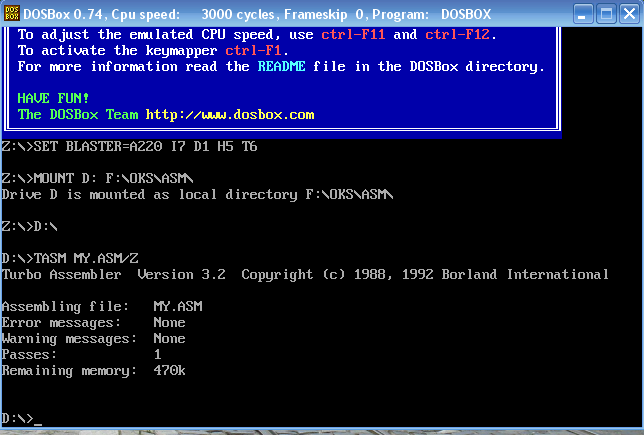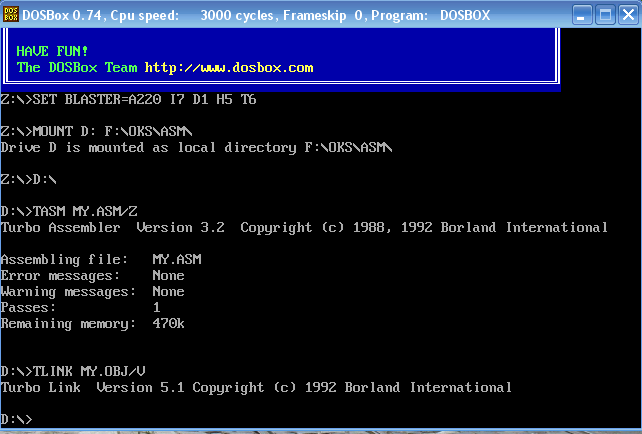Заглавная страница Избранные статьи Случайная статья Познавательные статьи Новые добавления Обратная связь КАТЕГОРИИ: ТОП 10 на сайте Приготовление дезинфицирующих растворов различной концентрацииТехника нижней прямой подачи мяча. Франко-прусская война (причины и последствия) Организация работы процедурного кабинета Смысловое и механическое запоминание, их место и роль в усвоении знаний Коммуникативные барьеры и пути их преодоления Обработка изделий медицинского назначения многократного применения Образцы текста публицистического стиля Четыре типа изменения баланса Задачи с ответами для Всероссийской олимпиады по праву 
Мы поможем в написании ваших работ! ЗНАЕТЕ ЛИ ВЫ?
Влияние общества на человека
Приготовление дезинфицирующих растворов различной концентрации Практические работы по географии для 6 класса Организация работы процедурного кабинета Изменения в неживой природе осенью Уборка процедурного кабинета Сольфеджио. Все правила по сольфеджио Балочные системы. Определение реакций опор и моментов защемления |
Получение исполняемого файла
DOSBox – эмулятор, создающий DOS-окружение, необходимое для запуска старых программ и игр под управлением ОС MS-DOS. Это позволяет играть в такие игры в ОС, не поддерживающих или поддерживающих DOS-программы не полностью, и на современных компьютерах, на которых иначе старые программы могут не работать или работать с ошибками. Эмулятор имеет открытый исходный код и доступен для таких систем, как Linux, FreeBSD, Windows, Mac OS X, iOS, OS/2, BeOS, KolibriOS, Symbian OS, QNX, Android. Также Windows-версия при помощи HX DOS Extender запускается под чистым DOS и, таким образом, DOS эмулируется под DOS. Эмулятор DOSBox является бесплатной программой, и её дистрибутив можно найти в открытых источниках интернета. Дистрибутив DOSBox устанавливается на компьютер, после чего эмулятор становится доступным для работы. Например, в ОС Windows XP соответствующий файл появится в меню Пуск/ Программы. В программный пакет TASM входят компилятор, загрузчик, отладчик, а также необходимые для работы библиотеки. Ещё может входить файл помощи для работы с отладчиком, однако он не является обязательным. Перечень файлов пакета TASM: 1) DPMILOAD.EXE; 2) DPMIMEM.DLL; 3) DPMI16BI.OVL; 4) TASM.EXE; 5) TLINK.EXE; 6) TD.EXE; 7) TDHELP.TDH – не обязательно. Перечисленные выше файлы также можно найти в открытых источниках интернета или получить у преподавателя. Данные файлы необходимо разместить в отдельной папке и скопировать в рабочую директорию на диске своего компьютера. Указанный пакет TASM позволяет использовать команды ассемблера для процессора Intel 8086. Для получения исполняемого файла (с расширением.EXE) необходимо выполнить следующие действия: 1. Создать в любом текстовом редакторе, допустим, в Блокноте, исходную программу на языке ассемблера, и сохранить её как файл с расширением. ASM в рабочую директорию своего компьютера. 2. Запустить эмулятор DOSBox, выбрав соответствующую команду в меню Пуск или ярлык на рабочем столе компьютера. Внешний вид эмулятора после запуска показан на рис. 16.
Рис. 16. Внешний вид эмулятора DOSBox после запуска 3. Связать диск D в ОС MS DOS с папкой Windows (или другой ОС), в которой расположены файлы пакета TASM и исходная программа. Желательно, чтобы перечисленные выше семь файлов и исходный файл. ASM находились в одной папке. Например, если пакет TASM находится на F:\ OKS \ ASM \, то в строке приглашения необходимо указать следующее:
MOUNT D: F:\OKS\ASM\ Результат выполнения показан на рис. 17.
Рис. 17. Сопоставление директорий 4. Перейти на диск D в MS DOS, что равносильно переходу в соответствующую папку Windows, указанную в команде MOUNT (рис. 18).
Рис. 18. Переход в рабочую директорию 5. Странслировать исходный файл с расширением. ASM путём ввода в командной строке следующей команды: TASM \Путь\Имя файла.ASM /Z Например, если надо странслировать файл MY.ASM, то в команде указывается имя этого файла (рис. 19).
Рис. 19. Пример трансляции файла MY.ASM После трансляции на экране появится сообщение (рис. 19): Assembling file: транслируемый файл. Error messages: сообщения об ошибках. (None – нет ошибок). Warning messages: предупреждающее сообщение. Passes: количество страниц. Remaining memory: занимаемая память. Результатом работы транслятора в случае отсутствия ошибок будет файл с расширением .OBJ – объектный модуль с тем же именем, что и исходный файл. В противном случае на экране появится перечень ошибок с указанием их типа и местоположения. 6. Странслированный без ошибок файл необходимо обработать компоновщиком (загрузчиком), т.е. набрать в командной строке следующую команду: TLINK \Путь\ Имя файла.OBJ /V На рисунке 20 показан пример компоновки файла MY. OBJ. Результатом при отсутствии ошибок будет файл с расширением .EXE – исполняемый файл с именем, совпадающим с именем исходного файла. Эти файлы готовы к выполнению на компьютере. Их имена можно набрать на клавиатуре и нажать ENTER. Выполнение команд программы можно посмотреть в отладчике.
Рис. 20. Пример компоновки файла MY.OBJ 7. Для запуска отладчика необходимо набрать в командной строке команду: TD \Путь\ Имя файла.EXE Данная команда приведёт к выводу на экран окна загрузчика Turbo Debugger (TD). Более подробно о работе с TD рассмотрим в следующем подпункте.
|
|||||
|
Последнее изменение этой страницы: 2020-12-09; просмотров: 197; Нарушение авторского права страницы; Мы поможем в написании вашей работы! infopedia.su Все материалы представленные на сайте исключительно с целью ознакомления читателями и не преследуют коммерческих целей или нарушение авторских прав. Обратная связь - 3.135.207.129 (0.004 с.) |